想要将FLV 转MP4 吗?哪个软件可以随意转换视频格式?小编为大家推荐Movavi Video Converter!那么使用Movavi Video Converter,如何将FLV 转MP4呢?感兴趣的朋友,欢迎前来下载!
想要将FLV 转MP4 吗?试试Movavi Video Converter
1、加入要转换的影片档案
若要加入要转换的影片档案,请按一下介面左上角的[加入媒体]按钮、选择[加入影片],然后选取要转换的档案。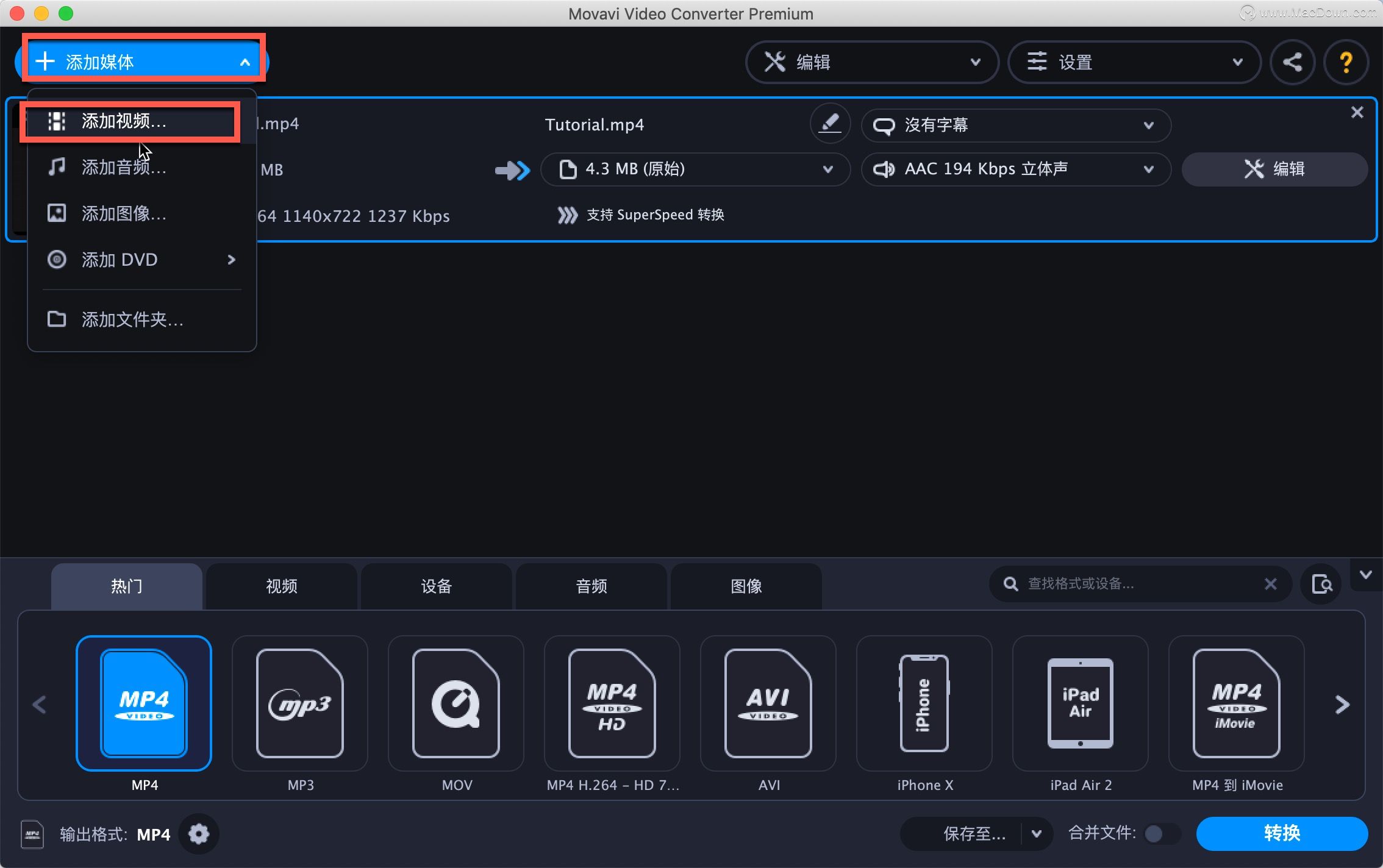 2、将MP4 设定为输出格式
2、将MP4 设定为输出格式
按一下[影片]标签。依序选择[MP4]预设值群组和[MP4]预设值。如果您为了要与行动装置相容而将FLV转换成MP4,请按一下[装置]标签并找出装置型号。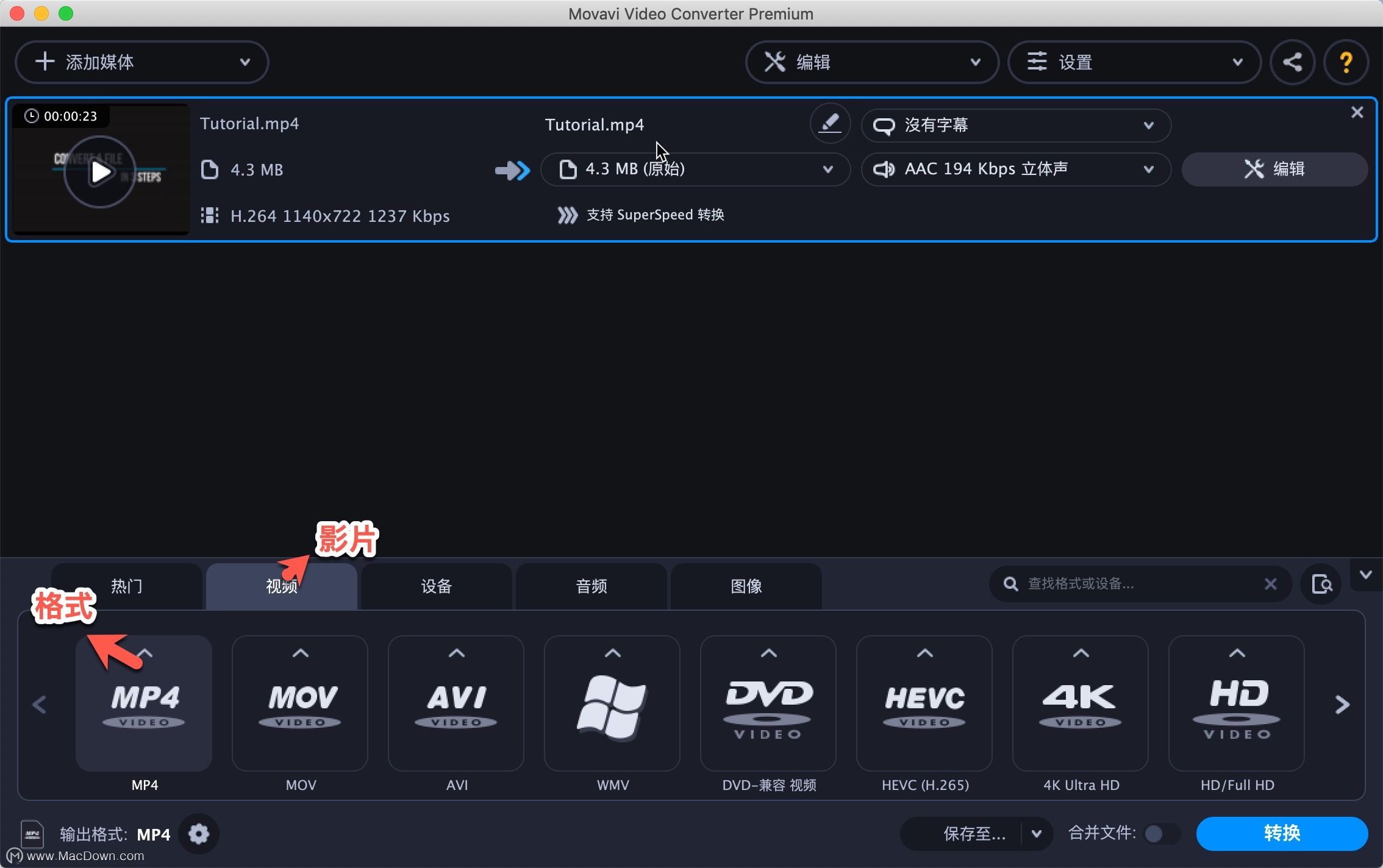 3、开始将FLV 档案转换成MP4
3、开始将FLV 档案转换成MP4
依预设,程式会将转换好的档案储存在Movavi Library资料夹内。若要变更输出资料夹,请按一下[资料夹]图示。指定所有必要设定后,请按一下[转换]并等候转换完成。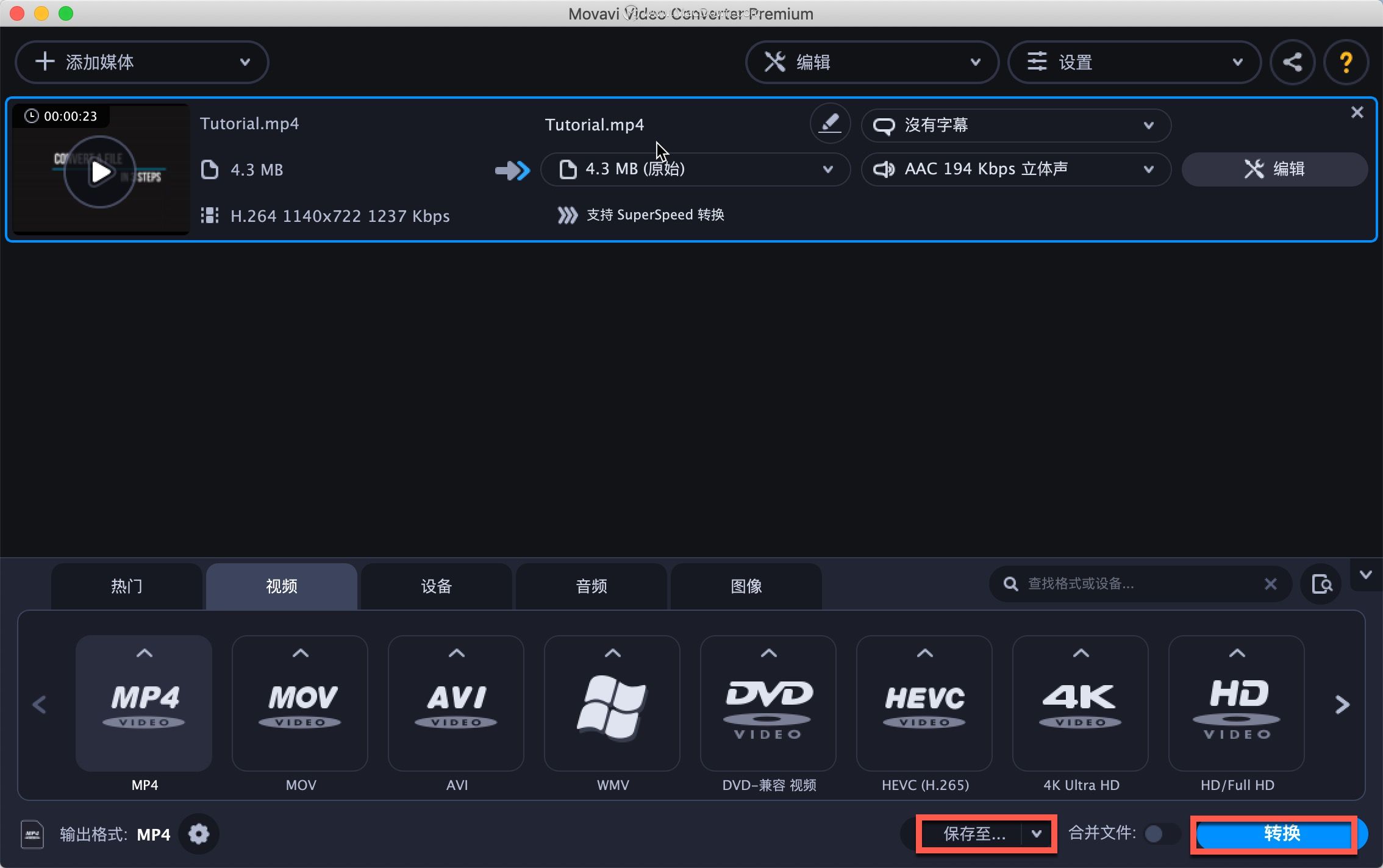
4、将影片上传到行动装置
当转换完成时,程式立即会自动开启容纳转换档案的资料夹。现在您可以将转换好的档案传输到行动装置了。请打开装置并连接电脑。启动装置上的上传软体,然后再依照指示操作,或是将档案传输到目标资料夹(视装置而定)。
以上就是小编为整理的如何将FLV 转MP4?有需要的朋友请持续关注macdown小编,小编为大家持续更新Mac软件教程!

